CONTA-CLIP CONTA-Sign 4.3 Benutzerhandbuch
Seite 41
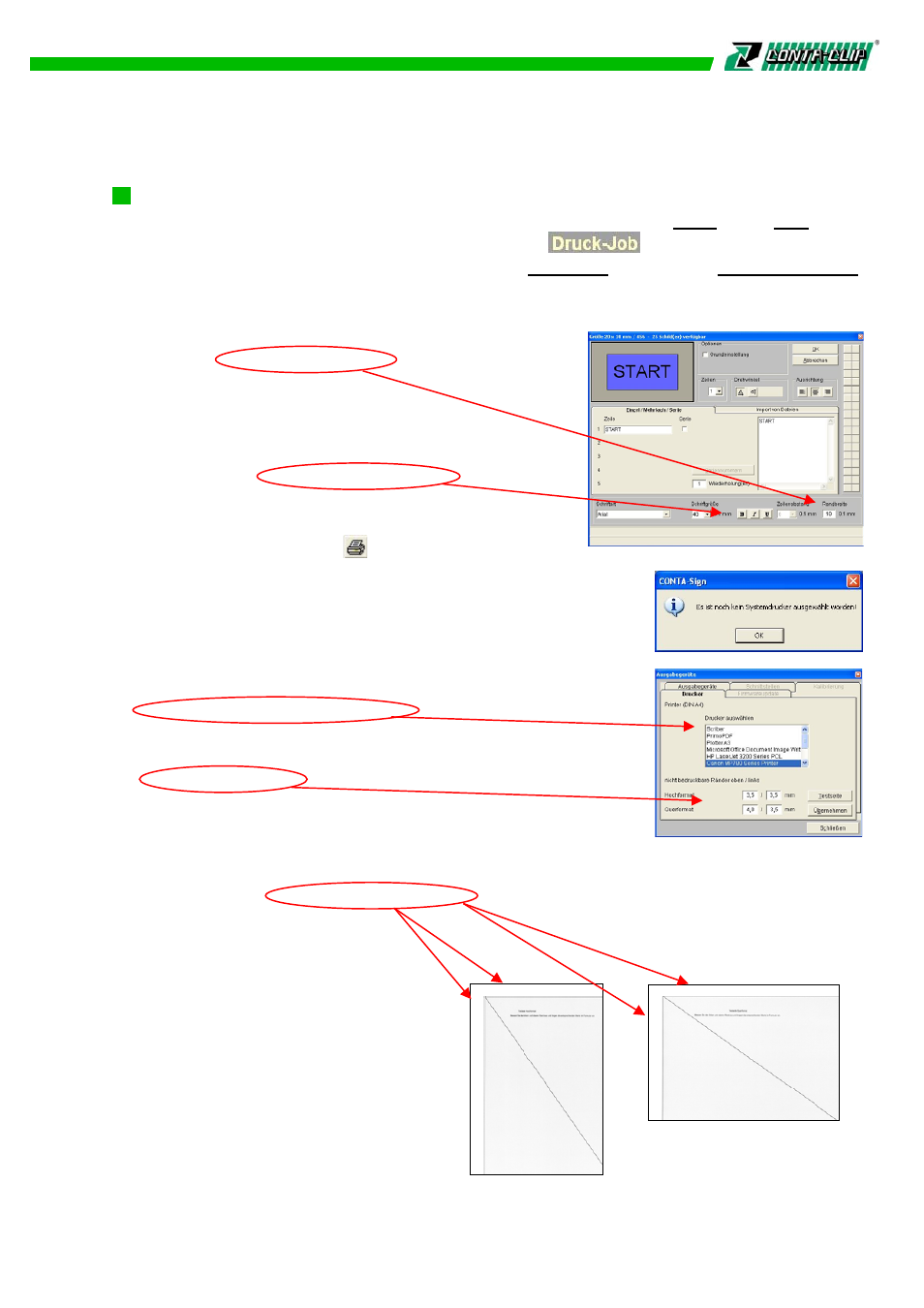
12.2 Ausgabe auf Standard Office Drucker
Wählen Sie zunächst das Ausgabegerät über die Menüleiste > Datei und > Neu aus.
In der oberen linken Ecke steht nun der Hinweis
. Über das Fenster
Kennzeichnungselemente wählen Sie unter > Hersteller im Ordner > Benutzerdefiniert
die mit dem Designer erstellte Datei aus. Im Beschriftungsfenster tragen Sie wie
gewohnt Ihre Daten ein. Wie in Kapitel 5.4 bis 5.6 beschrieben, können Sie die
Beschriftungsdaten eingeben und anpassen.
Über die Auswahl Randbreite können Sie einen
festen Rand von jeder Seite des Etikettes einstellen,
damit der Druck stets innerhalb des Etikettes erfolgt.
Zusätzlich haben Sie hier die Möglichkeit, durch
Anklicken der Button den Text Fett, Schräg oder
Unterstrichen (Bold, Italic, Underline) zu drucken.
Mit OK wird die Beschriftung übernommen.
Nach Eingabe der Beschriftungsdaten klicken Sie
auf das Druckersymbol
in der Icon-Leiste am
oberen Bildschirmrand (Drucken / Plotten / Gravieren).
Es erscheint die Meldung mit der Aufforderung, zunächst
einen Systemdrucker auszuwählen.
Mit der Bestätigung OK öffnet sich das Fenster mit den zur
Verfügung stehenden Druckern, wählen Sie zunächst den
Office Drucker aus.
Weiterhin müssen Sie nun noch die Größen der
nichtbedruckbaren Ränder für Hoch- und Querformat in mm
im unteren Teil des Fensters eintragen.
Klicken Sie hierzu auf Testseite und der Drucker druckt
Ihnen zwei Seiten aus, je eine im Hoch– und Querformat. Messen sie nun die
Abstände vom linken und oberen Rand zum Beginn des gedruckten Rahmens aus
und tragen die Werte in die dafür vorgesehen Felder ein.
Mit Übernehmen werden die Werte
abgespeichert und Sie gelangen zum
Druckfenster.
40